Transparenzhinweis: Dieser Artikel ist in Zusammenarbeit mit Senvolon entstanden. Ich durfte den Senvolon Präsenzmelder testen, um mir ein eigenes Bild zu machen und meine Erfahrungen hier mit dir zu teilen. Wie immer gilt: Meine Meinung bleibt davon unbeeinflusst – ich berichte ehrlich und praxisnah.
Präsenzmelder bilden im Smart Home das Rückgrat der Lichtsteuerung. Egal ob im Flur, im Büro oder Wohnzimmer. Der Senvolon Präsenzmelder verspricht eine einfache Inbetriebnahme, solide Hardware und flexible Steuerung. Völlig ohne Cloud-Zwang – alle Funktionen lassen sich lokal im eigenen Netzwerk betreiben.
Insbesondere die lokale Anbindung gefällt mir direkt auf Anhieb. Denn die lokale Vernetzung bietet nicht nur bei einem Ausfall der Internetverbindung etliche Vorteile, sondern ist auch für all diejenigen interessant, die eine volle Kontrolle über ihre Daten behalten wollen. Wie das funktioniert und wo die Stärken des Senvolon Präsenzmelders liegen, darum soll es in diesem Blogpost gehen.
Ich habe ihn in mein smartes Zuhause eingebunden über MQTT. Und seither läuft die Vernetzung über Home Assistant ohne Probleme und Komplikationen. Es wird also sehr spannend!

Technische Features & Hardwareübersicht
Ausgestattet mit Radar-Technologie ist der Präsenzmelder von Senvolon dazu in der Lage, eine Reichweite von bis zu 6 Metern abzudecken in einem Erfassungsbereich von 120°. Die Besonderheit liegt bei der verwendeten Technologie darin, dass selbst kleinste Bewegungen erfasst werden können, was die Präzision erhöht und dir akkurate Daten liefert.
Um die Daten zu übermitteln verbindet sich der Präsenzmelder mit deinem WLAN-Netzwerk. Darüber liefert er einen Zugriff auf eine kleine Weboberfläche, die zur Konfiguration und zum Auslesen von Daten genutzt werden kann. Ebenfalls lässt sich dort eine Verbindung zu einem MQTT-Server hinterlegen, so dass die gemessenen Werte an andere Systeme übertragen werden können.
Im Inneren des Geräts gibt es einen 5-poligen Schraubblock. Er ermöglicht eine Verbindung mit 3,3 Volt und stellt das Schaltsignal der Präsenzerkennung zur Verfügung. Zum Beispiel ist das hilfreich, um externe Geräte anzusteuern, die in unmittelbarer Nähe zum Präsenzmelder stehen. Ebenso bestehen Anschlussoptionen für Temperatur-, Luftfeuchtigkeits- und Luftdrucksensor. Erweiterungsmöglichkeiten sind also grundsätzlich nicht nur durch die Software, sondern auch die Hardware gegeben.
Was dein Herz vielleicht etwas höher schlagen lassen dürfte ist, dass der Präsenzmelder über USB-C mit Strom versorgt wird. Anders als bei anderen Geräten setzt man hier also gezielt auf den einheitlichen Standard, der die Verkabelung einfacher machen dürfte.
Highlights kurz und knapp:
➡️ bis zu 6 Meter Reichweite
➡️ 120° Erfassungsbereich
➡️ komplett lokale Erkennung
➡️ ausgestattet mit WLAN und MQTT
Der 3,3 Volt Anschluss
Eine ganz charmante Stärke des Senvolon Präsenzmelders ist in meinen Augen der 3,3 Volt Anschluss, den ich im letzten Abschnitt schon kurz angesprochen habe. Denn anders als eine rein digitale Datenausgabe liefert er Potenzial für weitere Anwendungsfälle und ist für einige ein echter Mehrwert.
Mit diesem Anschluss lässt sich ganz klar ein Relay ansteuern, welches dann wiederum für eine eigene Aufgabe zuständig ist. Das beschränkt den Einsatz des Sensors nicht nur auf eine rein digitale Umgebung, sondern kann ganz gezielt an Ort und Stelle vernetzen ohne hierfür über ein weiteres System gehen zu müssen.
Ehrlicherweise ist das nicht gerade meine Kernkompetenz, weshalb ich hier mit Empfehlungen vorsichtig bin. Ich sehe aber auch ein Potenzial für all die Bastler, die mit dem Schaltsignal ein weiteres Gerät triggern wollen. Hier ist ein wenig Kreativität und Know-How gefragt, um noch mehr aus dem Sensor herauszuholen.
Installation & Verkabelung
Technische Geräte leben davon, dass sie mit Strom versorgt sind. Für Anwender bedeutet das, dass die Verkabelung möglichst einfach geschehen muss. Im Falle des Präsenzmelders von Senvolon ist das der Fall. Es müssen keine Leitungen verlegt oder aufwendige Einrichtungen vorgenommen werden.
Nach dem Auspacken verbindest du das Gerät mit dem mitgelieferten USB-C-Kabel und einem geeigneten Adapter. Der Adapter ist nicht im Lieferumfang enthalten. Im Normalfall haben wir alle aber jedoch noch mindestens einen in der „Ich packe das mal da rein“-Schublade. Achte aber darauf, dass der Adapter mindestens 1A liefern kann, sonst kann es mit dem Sensor Probleme geben.
Außerdem kannst du eine automatische Kalibrierung der Werte vornehmen. Das ergibt aus meiner Sicht definitiv Sinn und soll die Erkennung von menschlicher Präsenz verbessern. Zuvor hat es jedoch auch schon sehr präzise funktioniert.
Und du brauchst natürlich noch einen geeigneten Platz für deinen Präsenzmelder. Du kannst ihn entweder an der Decke positionieren oder an einer geeigneten Wand, von der aus der Sensor gut den Raum überblicken kann. Persönlich präferiere ich die Wand, da man dort das Kabel recht gut verstecken kann und man nicht erst nach einer möglichen Stromquelle suchen muss. An der Decke kann sich das doch etwas schwieriger gestalten.

Verbindung zum heimischen WLAN
Sobald du also die Stromquelle mit dem Senvolon Präsenzmelder verbunden hast, geht es an die Netzwerkeinrichtung. Diese gestaltet sich ziemlich simpel und kann direkt vom Smartphone aus erfolgen. Alles was du hierfür tun musst ist, dich mit dem Sensor per WLAN zu verbinden.
Nachdem die Verbindung aufgebaut ist, navigierst du mit deinem Browser auf die folgende IP-Adresse:
http://192.168.4.1Im Auslieferungszustand hat der Präsenzmelder standardmäßig das Passwort 12345678, womit du dich direkt in der Oberfläche anmelden kannst. Mit den entsprechenden Einstellungen legst du dann den Zugang zum heimischen WLAN fest, mit dem sich der Sensor dann auch direkt verbindet.
Sobald die Verbindung zum Heimnetzwerk steht, kannst du die Konfigurationsoberfläche über dein Netzwerk abrufen und bei Bedarf auch Änderungen an den Einstellungen des Sensors vornehmen. Die entsprechende Seite funktioniert dabei – wie du gesehen hast – auch auf dem Smartphone gut. Das macht das Gerät flexibler in der Konfiguration. Auch wenn du diese wahrscheinlich gar nicht so häufig ändern wirst.
Beachte bei der Konfiguration des WLANs jedoch, dass du gegebenenfalls die mobilen Daten abschalten musst. Insbesondere beim iPhone oder iPad kann es vorkommen, dass die fehlende Internetverbindung sofort mit Mobilfunk ausgeglichen wird und du deshalb keine Verbindung zum Sensor aufbauen kannst.
Verbindung zu MQTT herstellen
Nach der grundlegenden Einrichtung kannst du nun mit MQTT fortfahren. Hierzu findest du in der Weboberfläche den Punkt MQTT. Hier musst du einen Broker angeben, an den die Nachrichten versendet werden. Dieser MQTT-Broker befindet sich in nahezu allen Fällen innerhalb deines Heimnetzwerks.
Als Broker kommt zum Beispiel Mosquitto als eigenständig Installation in Frage oder ein entsprechendes Home Assistant Add-On. Je nachdem musst du da natürlich die korrekten Einstellungen hinterlegen, die du bitte deinem Server entnimmst.
Außerdem hast du die Möglichkeit anzugeben, dass eine Verbindung mit Home Assistant aufgebaut werden soll. Aktivierst du diese Option, wird automatisch dein Home Assistant gefunden und entsprechend wird der Sensor für MQTT vorbereitet. Im Anschluss daran sollten die Daten auch innerhalb von kurzer Zeit in deinem Home Assistant auftauchen und für Automationen sowie für das Dashboard bereitstehen.
Ganz interessant dabei zu wissen ist, dass der MQTT-Kommunikation das Tasmota-Schema nutzt, welches du vielleicht schon durch meinen Artikel über das NSPanel kennst. Demnach sollten dir auch die entsprechenden Informationen in deinem Broker relativ bekannt vorkommen. Aber keine Sorge, dein Home Assistant weiß damit auf jeden Fall umzugehen.
Auslesen per Fernzugriff
Neben MQTT bietet der Senvolon Präsenzmelder optional einen Fernzugriff an. Über die entsprechende Seite im Webbrowser (remote.senvolon.de) lassen sich die Messwerte von überall auf der Welt abrufen. Angenehm dabei ist, dass du dich natürlich nicht um VPN oder eigenes Routing zum Sensor kümmern musst.
Ich persönlich nutze diese Möglichkeit nicht und habe sie gar nicht erst konfiguriert. Denn die Daten des Sensors brauche ich in meinem Setup vor allem für Home Assistant und eine vollständig lokale Verarbeitung. Das Schöne ist ja in der Tat, dass man hier die freie Wahl hat und sich seinen Sensor so konfigurieren kann, wie man ihn braucht. Willst du also wie ich vor allem den Fokus auf die lokale Vernetzung legen, kannst du diesen Bereich völlig außen vor lassen. Ist er dir hingegen wichtig, damit du auch von unterwegs alles im Blick hast, genügt eine kurze Konfiguration.
Ganz charmant zu wissen: Über den Fernzugriff und die Web-App kann der Sensor dir im Falle einer Erkennung eine Push Notification zuschicken. Für den beliebten Sommerurlaub oder eine Abwesenheit kann das sogar zu einem ganz gelungenen Sicherheitsfeature werden.
Einstellungen & Betriebsmodi
Der Senvolon Präsenzmelder ist darauf ausgelegt, dass du einige Einstellungen selbst für deine Umgebung ideal anpassen kannst. Dazu gehören die Empfindlichkeit, Reichweite, der Helligkeitssensor, der Nachlauf, die Zonen und gegebenenfalls auch die Sirene.
Pauschal eine korrekte Einstellung dafür zu nennen, wäre an dieser Stelle falsch. Meine klare Empfehlung lautet, dass du dich mit dem Präsenzmelder während der Einstellung intensiv auseinandersetzt. Und du für die Zonen genug Zeit einplanst, so dass diese auch korrekt funktionieren. Denn insbesondere mit den Zonen kannst du in deinem Raum Bereiche für die Beleuchtung festlegen, die du später in Home Assistant automatisieren kannst.
Auch beispielsweise der Nachlauf richtet sich nach deinen Gegebenheiten und hängt davon ab, wie du deinen Präsenzmelder gerne nutzen möchtest.
Ich habe zum Beispiel keinen Fokus auf den Nachlauf gelegt, dafür aber die Zonen sehr genau ausgearbeitet. Der Sensor kommt bei mir im Wohnzimmer zum Einsatz und bietet mir so die Möglichkeit, dass ich gezielt Bereiche beleuchten kann, in denen sich gerade eine Person aufhält. Mein großer Vorteil ist, dass mein Wohnzimmer länglich geschnitten ist und der Sensor so seine volle Wirkung entfalten kann. Aber auch in den typischen Räumen sollte das ohne Probleme möglich sein.
Bedenke bitte, dass du jede Einstellung nach dem Festlegen speichern musst, damit die Änderung auch aktiv wird. Andernfalls hast du mitunter ziemlich viel Zeit investiert und kein Ergebnis erzielt. 😉
Die Zonen
Werfen wir noch einen genaueren Blick auf die Zonen, welche du im Sensor festlegen kannst. Denn diese erfüllen eine ganz charmante Aufgabe, die du dir in deinem Raum zunutze machen kannst.
Eine Zone verfügt immer über einen Namen sowie einen Bereich. Diesen Bereich legst du auf Basis des Abstands zum Sensor fest. Damit ist eine Zone technisch betrachtet eine Art Ortung im Raum der Präsenz auf Basis des Abstands. Über diesen Mechanismus lässt sich genauer bestimmen, in welchem Teil des Raums die Person sich gerade befindet.
Ich bin in meinem Test so vorgegangen, dass ich mich mit meinem Smartphone durch den Raum bewegt habe und die entsprechenden Messwerte hinterlegt habe. Dazu habe ich mich an den Anfang meiner Zone gestellt, den Wert hinterlegt und mich dann zum Ende der Zone begeben. Nach kurzer Zeit habe ich so meinen kompletten Raum in drei Zonen unterteilen können. Diese Information wird dann später wiederum an meinen Home Assistant geliefert und ich kann sie zur präziseren Steuerung der Beleuchtung nutzen, um nicht bei jeder kleinen Bewegung (oder in diesem Fall Präsenz) sofort den kompletten Raum auszuleuchten.
Der Sensor hilft also nicht nur bei der reinen Erkennung, sondern ermöglicht dir auch ein sehr präzises Steuern deines Smart Homes.
Die interne Sirene
Wie du im letzten Abschnitt schon lesen konntest, verfügt der Sensor über eine Sirene. Sie kann vorhandene Präsenz akustisch signalisieren und so bei Bedarf mitunter auch abschreckend wirken. Wobei man hier ganz klar sagen muss, dass die Ausgabe aufgrund der Lautstärke nicht unbedingt abschreckend wirkt.
Dennoch kann man sie in ein Gesamtkonzept einbinden und so den Sicherheitsgrad im eigenen Zuhause noch etwas erhöhen. Die Sirene lässt sich darüber hinaus auch über MQTT und HTTP aktivieren. Im Home Assistant gibt es dazu einen eigenen Schalter, den man auf Wunsch manuell und automatisiert aktivieren sowie deaktivieren kann.
Per HTTP-Request geht es – wie schon erwähnt – ebenso. Du kannst also auch aus anderen Systemen diesen Alarm auslösen, wenn du ihn zum Beispiel für andere Anwendungsfälle nutzen möchtest. Dazu rufst du die folgende Schnittstelle auf:
http://HOSTNAME/siren?turn=onErsetze dabei das Wort HOSTNAME durch die jeweilige IP-Adresse oder den Hostname des Geräts in deinem lokalen Netzwerk. Mit dem Query-Parameter turn legst du den Zustand fest (on/off).
Messwerte des Senvolon Präsenzmelders
Was ohne Zweifel nach den richtigen Einstellungen sofort ins Auge fällt, ist die Vielzahl an Messwerten. Der Sensor arbeitet sehr präzise und vor allem sehr schnell, um auf Änderungen zu reagieren. So stehen dir auf einen Blick direkt verschiedene Messwerte zur Verfügung:
➡️ Präsenz (an/aus)
➡️ Distanz zum Sensor (cm)
➡️ Bewegung (an/aus)
➡️ Ruhend (an/aus)
➡️ Bewegung (%)
➡️ Ruhend (%)
➡️ Bewegung (cm)
➡️ Ruhend (cm)
➡️ Helligkeit (%)
➡️ RSSI (dBm)
➡️ Zone (Text)
All diese Werte tragen dazu bei, dass du bei deinen Automationen sehr präzise arbeiten kannst. In der Praxis wirst du dich vermutlich primär auf die Präsenz (an/aus) konzentrieren. Aber du kannst auch Werte hinzuziehen, wie zum Beispiel wie viel Bewegung gerade stattfindet, um deine Beleuchtung noch gezielter auf die jeweilige Aktivität anzupassen.
Spontan kommt mir dazu zum Beispiel in den Sinn, dass du den Raum voll ausleuchtest, wenn Bewegung stattfindet. Und du eher moderates Licht nutzt, wenn die Bewegung wieder nachlässt. Damit kannst du sogar auf die jeweilige Aktivität im Raum schließen. Das ist insbesondere kombiniert mit den Szenen in Home Assistant ein wirklich starkes Tool.
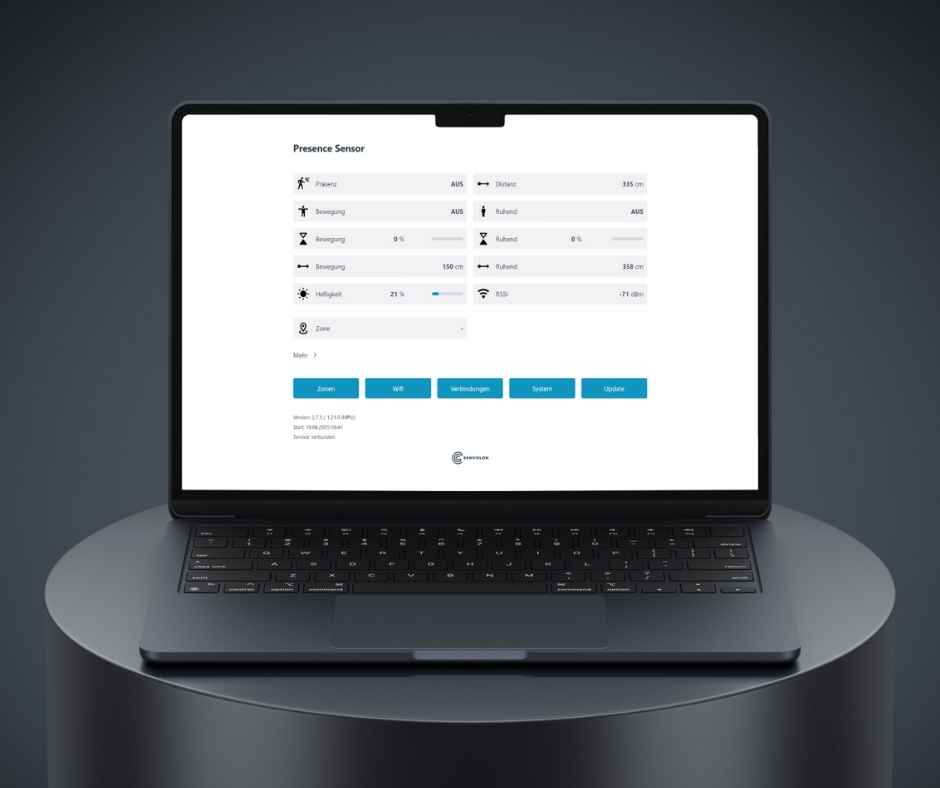
Praxisbeispiel: Wohnzimmerbeleuchtung
Um dir das noch etwas besser zu zeigen, habe ich für meinen Test ein Beispiel in meinem Wohnzimmer gebaut. Hierzu habe ich den Raum in drei Bereiche eingeteilt und lasse je nach Bereich eine bestimmte Szene per Automation in Home Assistant aktivieren. Der YAML-Code dazu sieht wie folgt aus:
alias: Wohnzimmer Beleuchtung
description: ""
triggers:
- trigger: state
entity_id:
- sensor.presence_sensor_zone
conditions:
- condition: numeric_state
entity_id: sensor.presence_sensor_brightness
below: 60
actions:
- choose:
- conditions:
- condition: state
entity_id: sensor.presence_sensor_zone
state: Board
sequence:
- action: scene.turn_on
metadata: {}
data: {}
target:
entity_id: scene.wohnzimmer_beleuchtung_board
- conditions:
- condition: state
entity_id: sensor.presence_sensor_zone
state: Mitte
sequence:
- action: scene.turn_on
metadata: {}
data: {}
target:
entity_id: scene.wohnzimmer_beleuchtung_mitte
- conditions:
- condition: state
entity_id: sensor.presence_sensor_zone
state: Sofa
sequence:
- action: scene.turn_on
metadata: {}
data: {}
target:
entity_id: scene.wohnzimmer_beleuchtung_sofa
- conditions:
- condition: state
entity_id: sensor.presence_sensor_zone
state: "-"
sequence:
- action: light.turn_off
metadata: {}
data: {}
target:
area_id:
- og_wohnzimmer_deckenlampe
- og_wohnzimmer_playbar
device_id:
- 50410a95317591121496ef4e321e31a7
- 644ef03b9fe06d187744cce951c8bdcf
mode: singleDie jeweiligen Szenen sind in Home Assistant festgelegt und regeln, wie hell welche Lampe sein darf. Das ist wiederum davon abhängig, in welchem Bereich des Raums eine Person erkannt wurde. Am dunkelsten ist die Beleuchtung, wenn sich eine Person auf dem Sofa befindet. Denn das nutzt man ja auch häufig, um etwas zu streamen oder um sich zu entspannen. Da sollte die Beleuchtung dann auch nicht zu grell sein.
Um die jeweilige Situation jetzt noch zu verbessern, könnte ich auf die Bewegung zurückgreifen. Damit würde sich dann auch erkennen lassen, ob ich wirklich ruhend sitze oder mich gerade einfach nur in der jeweiligen Zone bewege.
Weitere Beispiele
Halten wir es doch aber etwas allgemeiner. Denn so kannst du möglicherweise auch genau deinen Anwendungsfall herausgreifen.
Mit einem Blick auf den Flur ist es für mich immer so, dass ich eigentlich gerne eine Nachlaufzeit habe. Denn ich bin zwar vielleicht schon im jeweiligen Raum, aber das Licht hat noch nicht reagiert. Um dann nicht im Dunkeln zu stehen, eignet sich die Nachlaufzeit des Sensors hervorragend. Denn so kannst du einen guten und eleganten Übergang vom Raum in einen anderen schaffen, ohne dass du im Dunkeln stehst.
Auch die Helligkeit kann an dieser Stelle spannend werden. Denn gerade als Einsteiger im Bereich Smart Home übersieht man doch gerne mal das eine oder andere Detail. Klassisches Beispiel: Am Tag braucht man keine Lichtquelle. Und genau das kannst du in deiner Automation berücksichtigen, indem du den Helligkeitswert des Sensors nutzt. Das ist in jedem Fall besser, als die Helligkeit außerhalb des Hauses zu messen. Wenn ich zum Beispiel wegen der Sonne die Rollläden runter machen will, dann will ich ja auch nicht im Dunkeln stehen. 😉
Wem das noch nicht genug ist, der kann sich ja mal in der Entfernung ausprobieren. Ein ganz guter Gag, der mir in den Sinn kam, war die magische Beleuchtung. Je weiter man sich von der Wand entfernt, desto dunkler oder bunter wird das Licht. Hat zwar nicht viel Sinn, ist aber beim nächsten Besuch der Familie sicherlich ein lustiges Gesprächsthema.
Stärken & Schwächen
Durch meinen realitätsnahen Test in der eigenen Umgebung habe ich inzwischen ein ziemlich gutes Bild vom Sensor bekommen. Neben den schon bekannten Vorteilen (z. B. MQTT und lokale Verarbeitung) zeigt sich vor allem eine sehr hohe Zuverlässigkeit. Zu keiner Zeit stand ich im Dunkeln oder hatte Probleme bei der Erkennung von Präsenz. Das ist schon echt stark, wie präzise das Teil arbeitet.
Gleichzeitig zeigt sich aber auch, dass die Erkennung mehrerer Personen nicht im Fokus der Entwicklung steht. So kommt es teils zu komischen Auslösungen in meinen Automationen, sobald sich mehrere Personen in verschiedenen Zonen aufhalten. Je nachdem wie man den Sensor einsetzen möchte, kann das schnell zu einem echten Kritikpunkt werden. Für mich persönlich ist das tatsächlich auch der größte Kritikpunkt.
Man muss aber auch sagen, dass andere Sensoren (z. B. der Aqara FP2) in meiner Umgebung genau ins Gegenteil schlagen. Der Aqara erkennt zwar mehrere Personen, dichtet sich aber auch hin und wieder welche hinzu. So wird aus einem Haushalt mit zwei Personen plötzlich ein gefüllter Raum mit 5 Personen. Das sorgt dann in der Praxis wiederum für ganz andere Probleme.
Schlussendlich kann man den Senvolon Präsenzmelder aber vor allem dann zur Automatisierung von Beleuchtung nutzen, wenn es um Räume geht, für die er vorgesehen ist (bis zu 6 Meter). Denn zwar können hier die Zonen interessant sein, aber sie sind nicht mal unbedingt erforderlich. Insbesondere dann nicht, wenn es primär um hell und dunkel geht.
Preis-/Leistungsverhältnis
Wichtig an der Stelle ist auch mal das Preis-/Leistungsverhältnis des Sensors einzuordnen. Denn gerade in meinem Smart Home war ich schon mit mehreren solcher Sensoren konfrontiert. Und jeder hat natürlich einen anderen Preis.
Vergleich man den Senvolon Präsenzmelder mit der Konkurrenz von Aqara sticht ganz klar ins Auge, dass der Sensor günstiger zu haben ist. Und er punktet darüber hinaus auch noch in Sachen Datenschutz sehr gut. Hier gibt es wohl kaum einen Kritikpunkt, auf den man wirklich explizit eingehen müsste.
Natürlich gibt es aber auch Produkte anderer Hersteller, die günstiger sind. Und genau hier wird es aus meiner Sicht besonders spannend. Denn nehmen wir uns zum Beispiel mal den Präsenzmelder von Sonoff vor, kann man durchaus im ersten Moment den Preis für einen Kritikpunkt halten. Das ist er aber bei näherer Betrachtung aus meiner Sicht gar nicht.
Denn hier ist definitiv ein wichtiger Fakt, den man nicht aus dem Blick verlieren sollte: Die Leistung. Während der Präsenzmelder von Sonoff ziemlich rudimentäre Informationen liefert, kann der Präsenzmelder von Senvolon da noch eine ganze Ecke weiter gehen. Er liefert nämlich eben nicht nur die Info, ob jemand im Raum ist, sondern auch genaue Messdaten dazu. Und genau diese Messdaten machen den Unterschied, durch den er sich ganz klar hervorheben kann.
Und der Faktor Made in Germany ist für mich auch immer ein ganz schönes Zeichen. Auch wenn es selbstverständlich nicht alles im Bereich Smart Home ist.

Eigene Erfahrungen & Eindruck
Meine ganz persönlichen Erfahrungen mit dem Präsenzmelder sind bislang sehr positiv. Seit dem Tag der Inbetriebnahme verrichtet er zuverlässig seinen Dienst und es ist zu keinem einzigen Problem gekommen. Selbst die Einrichtung war sehr schnell erledigt, wobei das Festlegen der Zonen natürlich ein bisschen Geduld erfordert.
Was mich absolut überrascht hat, war die leichte Integration in Home Assistant. Um ehrlich zu sein, wenn man in seinem Smart Home schon MQTT nutzt, ist die Koppelung wirklich ein Kinderspiel. Außer MQTT muss hier nichts konfiguriert werden. Das macht es auch für Einsteiger sehr benutzerfreundlich.
Lediglich die Weboberfläche hat mit Google Chrome noch ein wenig Spielchen getrieben. Ein entsprechendes Feedback habe ich aber schon zurückgemeldet und man nimmt sich der Sache an. Und das sogar auch dann, obwohl es im Allgemeinen kein großes Ding ist. Wir sprechen hier wirklich über Feinheiten, die so an sich erstmal nicht wild sind.
Wo ich mir persönlich noch etwas Verbesserung wünschen würde, wäre an der Erläuterung der entsprechenden Messwerte. Es mag vielleicht an mir liegen, aber die Angabe von beispielsweise der Helligkeit in Prozent hat mich echt etwas irritiert. Da wurde ich dann auch aus der Anleitung nicht ganz schlau.
Ach so und der berühmte Beipackzettel. Er ist funktional. Aber statt einem A4-Papier fände ich persönlich ein hochwertig bedrucktes Blatt deutlich charmanter. Das wird dem Gerät an sich auch mehr gerecht und hinterlässt einen besseren Eindruck beim Kunden aus meiner Sicht. Du siehst jedoch, wir reden hier wirklich über Details. An denen kann man bekanntlich ja immer etwas verbessern. 🙂
Abschließendes Fazit
Der Senvolon Präsenzmelder ist ein nützliches Gadget im Smart Home. Insbesondere wenn du die Kontrolle über deinen Datenfluss behalten willst und den Fokus auf local-first legst, kann dieser Sensor für dich ein wahrer Segen sein.
Er erledigt seine Aufgabe zuverlässig und vor allem präzise. Hat aber auch seine Schwächen bei der Erkennung mehrerer Personen. Zwar tut das in der Praxis nur bedingt weh, kann aber je nach Szenario auch zu einem wichtigen Kriterium werden. Für mich persönlich ist es kein Kriterium, das deinen Einsatz ausschließt, wenn man ihn richtig mit Automation versorgt.
Gleichzeitig ist er aber vor allem auch ein Gadget, welches erst in Kombination mit anderen Smart Home Geräten seine volle Kraft entfalten kann. Denn die reine Präsenz in einem Raum ist zwar ein interessanter Faktor, bringt dir aber als alleiniger Messwert nur bedingt einen Mehrwert. Das zeigt, dass er gewissermaßen zu Größerem geboren ist.
Ich persönlich habe jedenfalls einen positiven Eindruck über die Testzeit hinweg bekommen und kann ganz klar sagen, dass es sich um ein gutes Produkt handelt. Mein Tipp für dich an dieser Stelle ist, dass du dich intensiv mit der voraussichtlichen Umgebung auseinandersetzt, in der er agieren soll. So kannst du schon vorab ausloten, wie und in welchem Umfang er für dich einen Mehrwert liefern kann. Basierend darauf kannst du dann auch selbst ganz gut entscheiden, wie und wo er zum Einsatz kommt.
Was ist deine Meinung zum Senvolon Präsenzmelder? Und wie ist dein Eindruck zum lokalen Einsatz des Geräts?
Mehr zum Präsenzmelder findest du im offiziellen Shop.

0 Kommentare